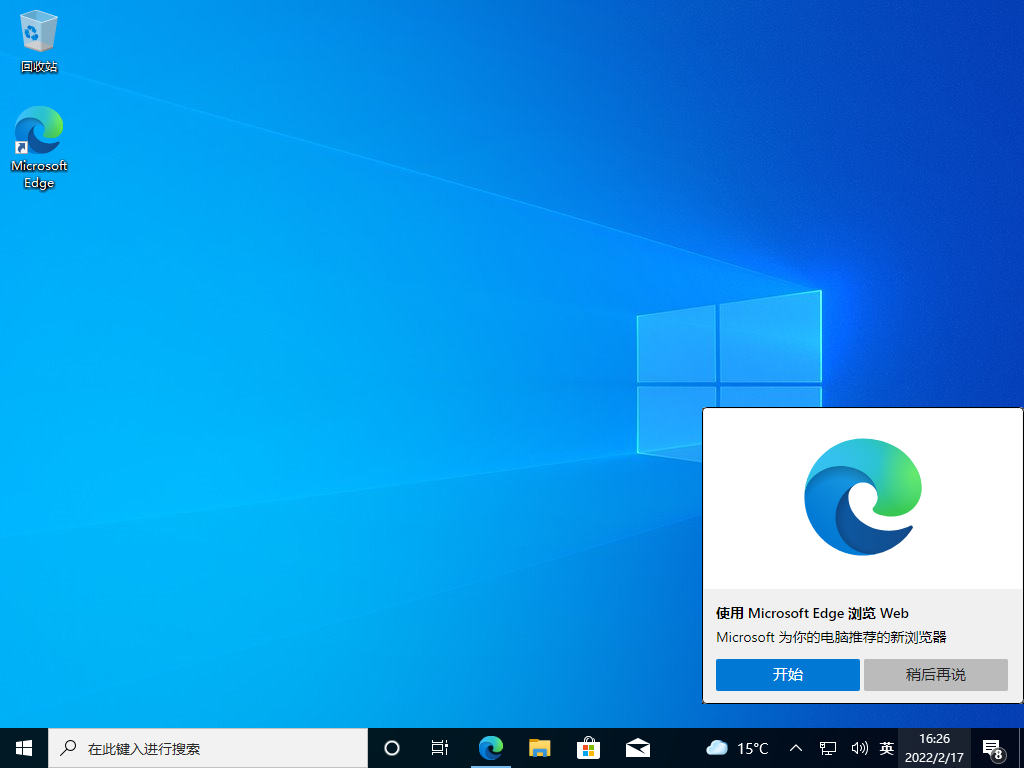电脑用的时间久了难免会法伤各种各样的问题,比如磁盘空间满了、流畅度卡顿等等。但是很多小伙伴不知道如何解决,其实重装系统能解决大部分的问题,那么接下来一起看看电脑一
电脑用的时间久了难免会法伤各种各样的问题,比如磁盘空间满了、流畅度卡顿等等。但是很多小伙伴不知道如何解决,其实重装系统能解决大部分的问题,那么接下来一起看看电脑一键重装win10系统方法吧!
一键重装win10系统方法:
使用工具:
石大师一键系统工具(https://www.xitongzhijia.net/soft/242803.html)
Win10一键重装系统教程:
1、进入界面后,用户可根据提示选择安装的系统。注意:灰色按钮代表当前硬件或分区格式不支持安装此系统。
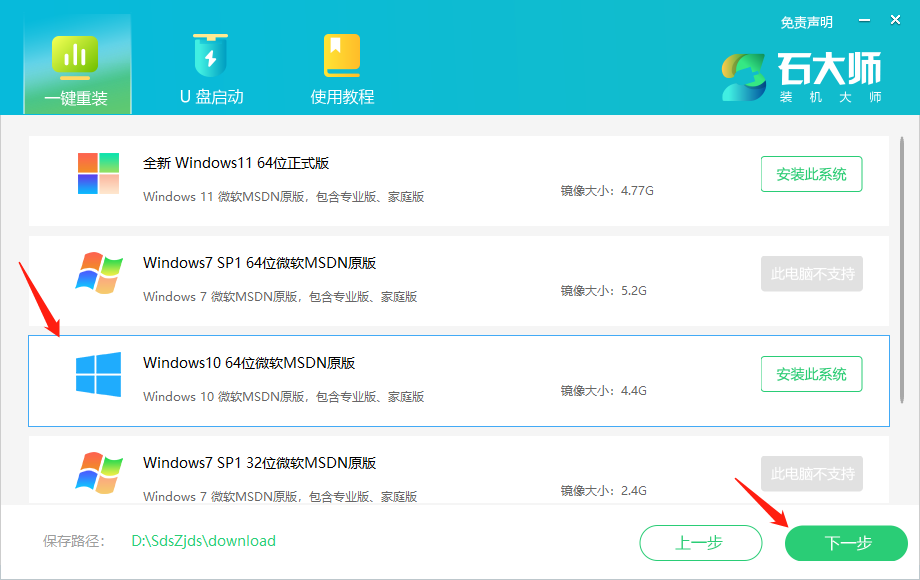

2、选择好系统后,点击下一步,等待PE数据和系统的下载。
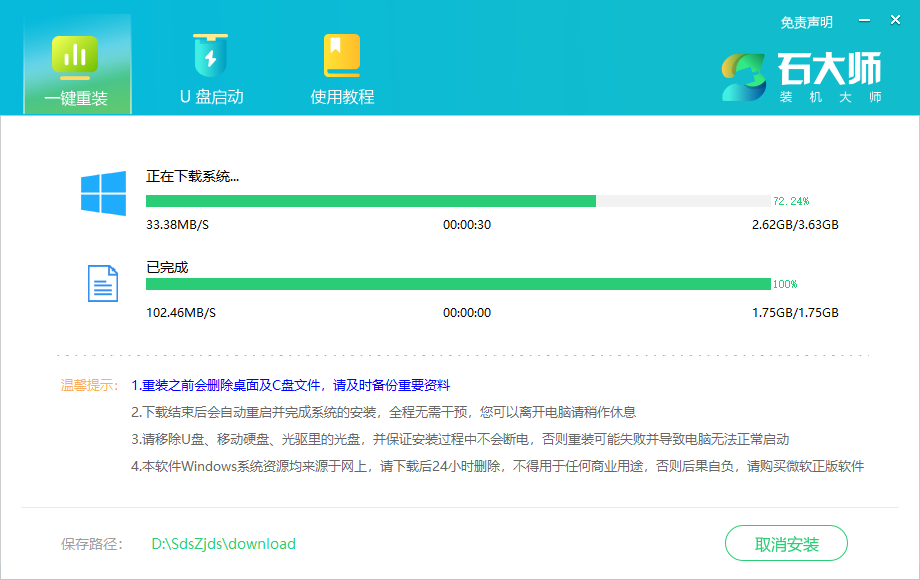

3、下载完成后,系统会自动重启。
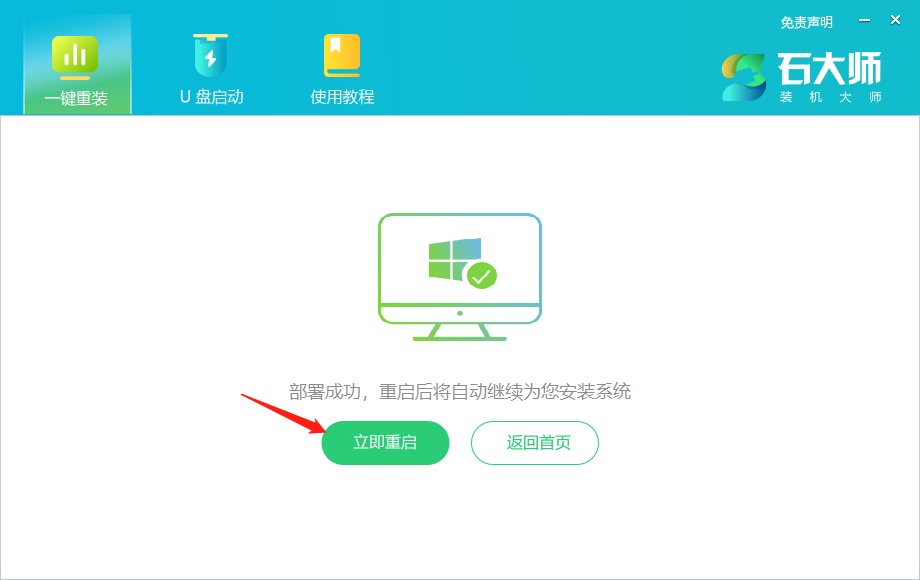

4、安装完成后进入部署界面,静静等待系统进入桌面就重装成功了。